
Eins, troch sa'n fraach te freegjen, is de brûker, as in regel ynteressearre yn 'e mooglikheid om de skiif te formatter (bygelyks in C Drive C) sûnder finsters of oar bestjoeringssysteem te laden - sûnt "fan' e binnenkant fan 'e OS "-disk wurdt net opmakke mei in berjocht dat it ûnmooglik is om dit folume te formatearjen. Dêrom, krekt oer opmaak sûnder OS te laden en sil wurde besprutsen - dit is heul mooglik; Yn BIOS, trouwens, lâns de wei, moatte jo ek hoege te gean.
Wêrom BIOS fereaskje en hoe't jo in hurde skiif opmaak hawwe, sûnder finsters yn te gean
Om de skiif te formatearjen sûnder it ynstalleare bestjoeringssysteem te fermeitsjen (ynklusyf dat hurde skiif wêrop dizze OS ynstalleare is), sille wy moatte starte fan in bootbere stasjon. En dêrfoar sil it sels nimme - it laden flash drive of skiif, yn 't bysûnder kin wurde brûkt:
- Distribúsje Windows 7 of Windows 8 (kin en XP, mar net sa handich) op in USB-stasjon as DVD. Jo kinne ynstruksjes fine foar it meitsjen fan hjir.
- Windows herstelskisk dy't kin wurde oanmakke yn it bestjoeringssysteem sels. Yn Windows 7 kin it allinich in gewoane cd wêze, yn Windows 8 en 8.1 stipet ek de skepping fan in USB-stasjon om it systeem te herstellen. Sykje sa'n stasjon te meitsjen, gean yn it sykjen nei de herstelskyf yngean, lykas hjirûnder yn 'e foto's.
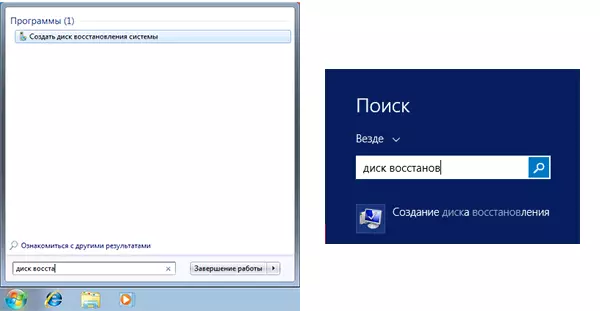
- Hast elke LiveCD basearre op Win Pe of Linux sil ek de hurde skiif feroarje.
Neidat jo ien fan 'e oantsjutte skiven hawwe, kontrolearje gewoan de download fan it en bewarje de ynstellingen. Foarbyld: Hoe kinne jo downloade fan in flash-drive yn 'e BIOS (iepenet yn in nije ljepblêd, foar in CD-skyfaksjes binne gelyk.
Opmaak fan in hurde skiif mei de Windows 7 en 8 distribúsje as herstel as herstel
OPMERKING: As jo de C-skyf wolle opmaak foardat jo finsters ynstallearje, is de folgjende tekst net krekt wat jo nedich binne. It sil folle makliker wêze om dit te dwaan yn it proses. Om dit te dwaan, moatte jo "folsleine" selektearje om it ynstallaasje-type te selektearjen, en yn it finster, wêr't jo de seksje wolle opjaan om te ynstallearjen, klikje op "Klikje op" Klik op "konfigurearje" en formaat de winske skiif. Lês mear: Hoe kinne jo de skiif ferdiele by it ynstallearjen fan Windows 7.
Yn dit foarbyld sil ik de distribúsje brûke (Reaksjes) fan Windows 7. As jo in skiif brûke en in flashdriuwt mei Windows 8 en 8.1, lykas ek it herstellen fan it herstellen fan it herstellen, sille hast gelyk wêze.
Nei it downloaden fan it Windows-ynstallaasjeprogramma yn it downloaden fan 'e Windows + F10-toetsen oer it skerm taalseleksje, it sil it kommando-prompt iepenje. As jo Windows 8-herstelskisk brûke, selektearje Taal - Diagnostics - Oanfoljende funksjes - Kommando-rigel. As jo Windows 7-herstel skyf brûke - Selektearje "Command Line".
Rekken mei it feit dat by it laden fan 'e oantsjutte skiven, kinne de letters fan' e skiven net oerienkomme mei dejinge dy't jo wend binne oan it systeem, brûk it kommando
WMIC LogicDisk Krij de apparaatid, Volumename, grutte, beskriuwingOm de skiif te definiearjen nei formaat. Hjirnei, brûk it kommando yn opmaak (x - de letter fan 'e skiif)
Opmaak / FS: NTFS X: / q - Fast Opmaak yn it NTFS-bestânsysteem; Opmaak / FS: FAT32 X: / Q - FAST opmaak yn FAT32.
Nei it ynfieren fan it kommando, kinne jo oanbean wurde om in skyflaabel yn te gean, lykas ek befestigje as de útfiering fan skyfopmaak.
Dat is alles, nei dizze ienfâldige aksjes is de skiif opmakke. As jo in LiveCD brûke, is it noch altyd makliker - set it download fan 'e BIOS, starte yn' e grafyske omjouwing (as in regel, Windows XP), selektearje dan op it mei de rjochter mûsknop en selektearje "formaat" yn it kontekstmenu.
